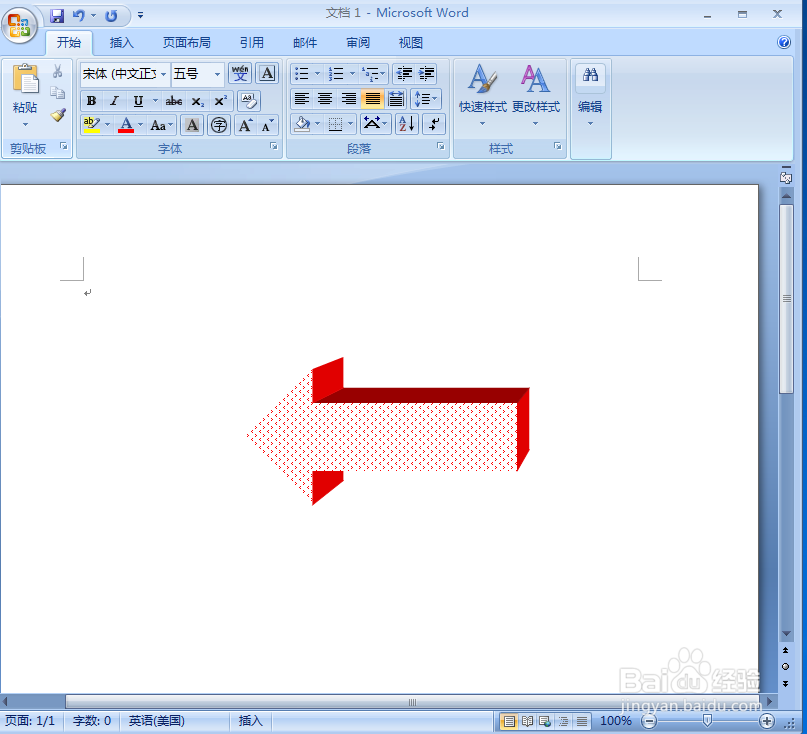1、打开word2007,进入软件的主界面中;
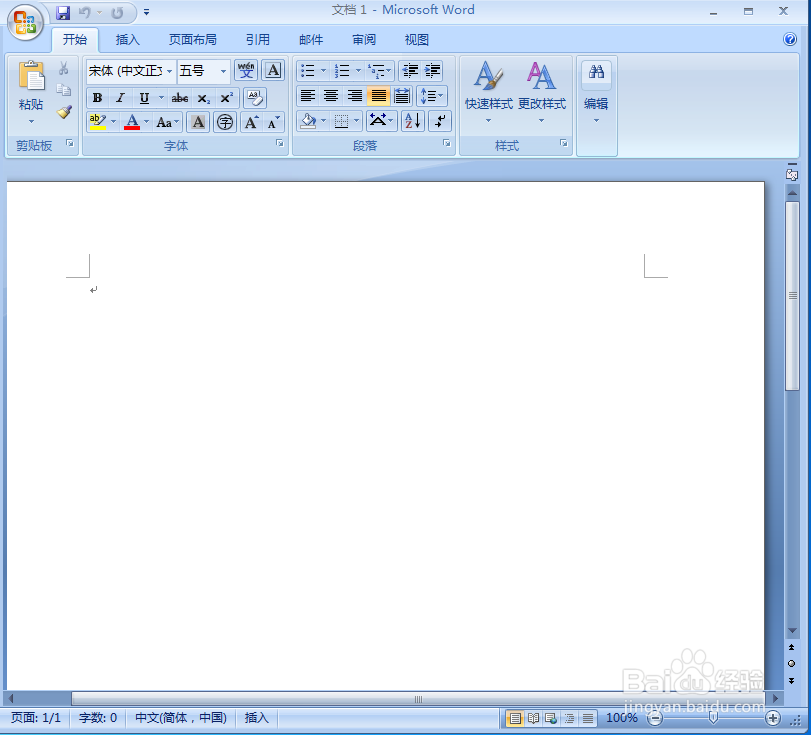
2、点击插入,选择形状工具,在箭头总汇点击左箭头;
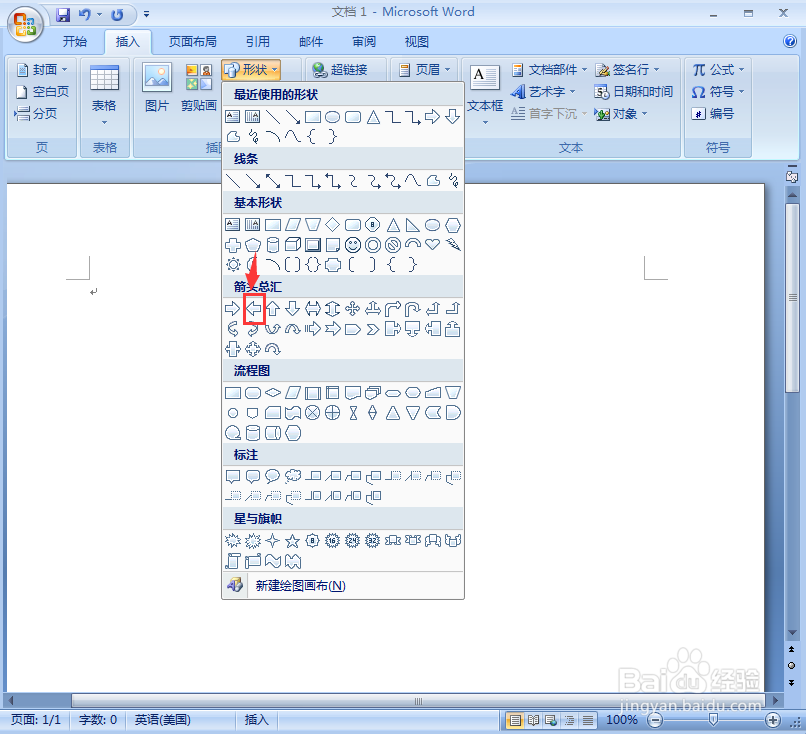
3、按下鼠标左键不放,拖动鼠标,画出一个左箭头;
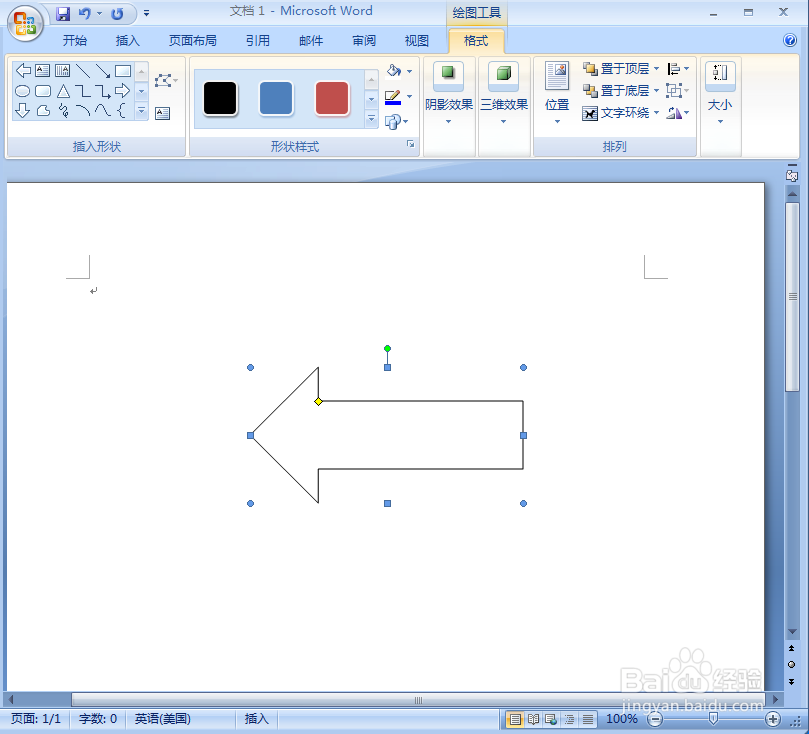
4、点击形状轮廓,选择红色;
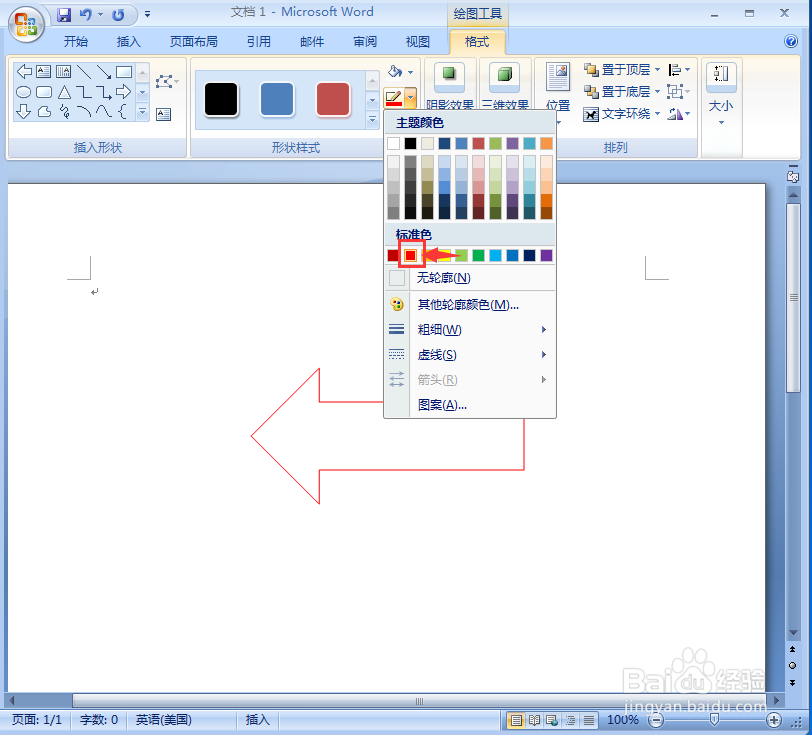
5、点击形状填充,选择图案;
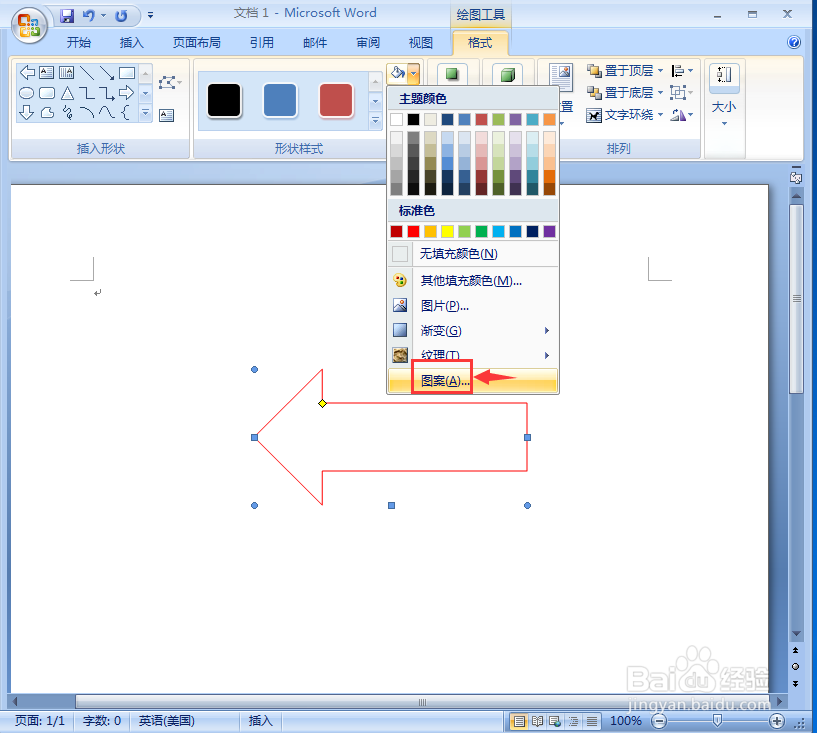
6、点击草皮图案,选择红色,按确定;
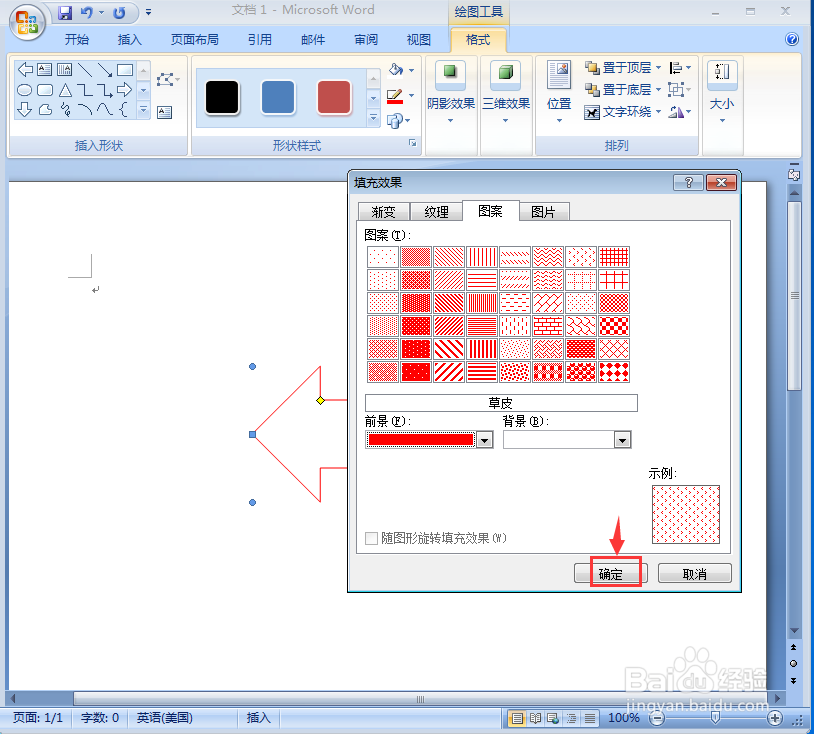
7、点击三维效果,在透视中选择三维样式5;

8、我们就在word中左箭头添加上了红色草皮图案和三维效果。
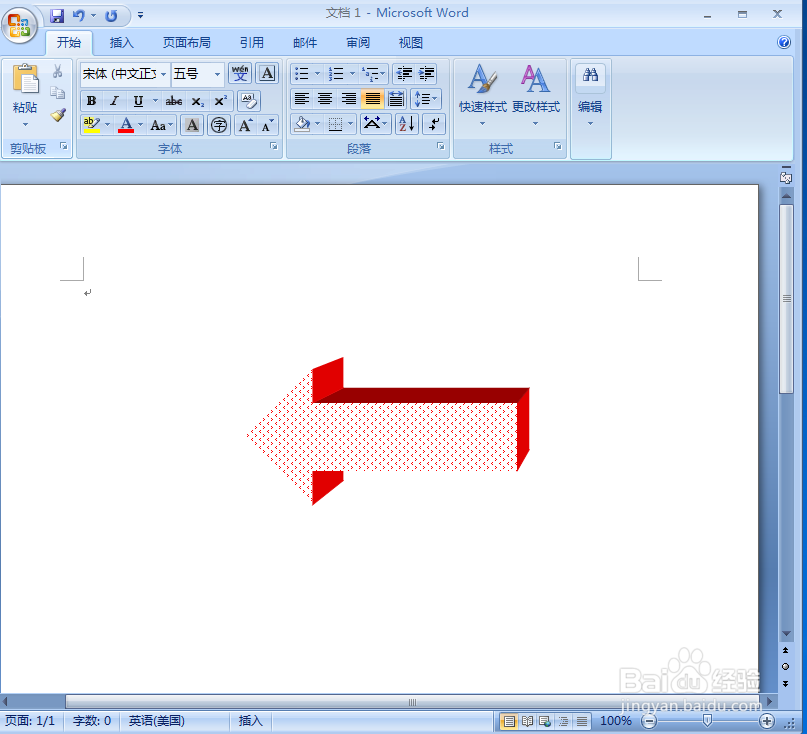
时间:2024-11-03 01:09:37
1、打开word2007,进入软件的主界面中;
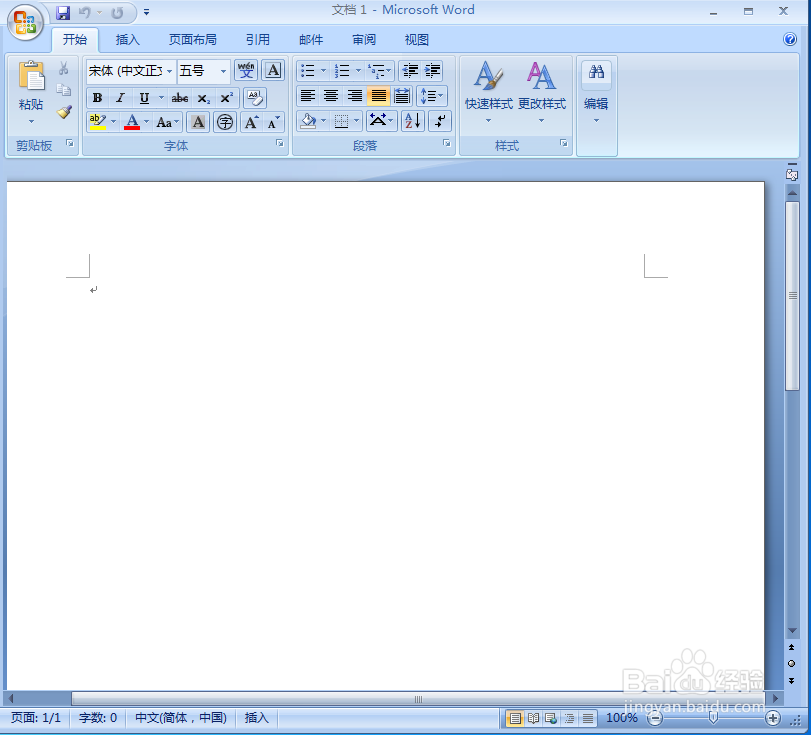
2、点击插入,选择形状工具,在箭头总汇点击左箭头;
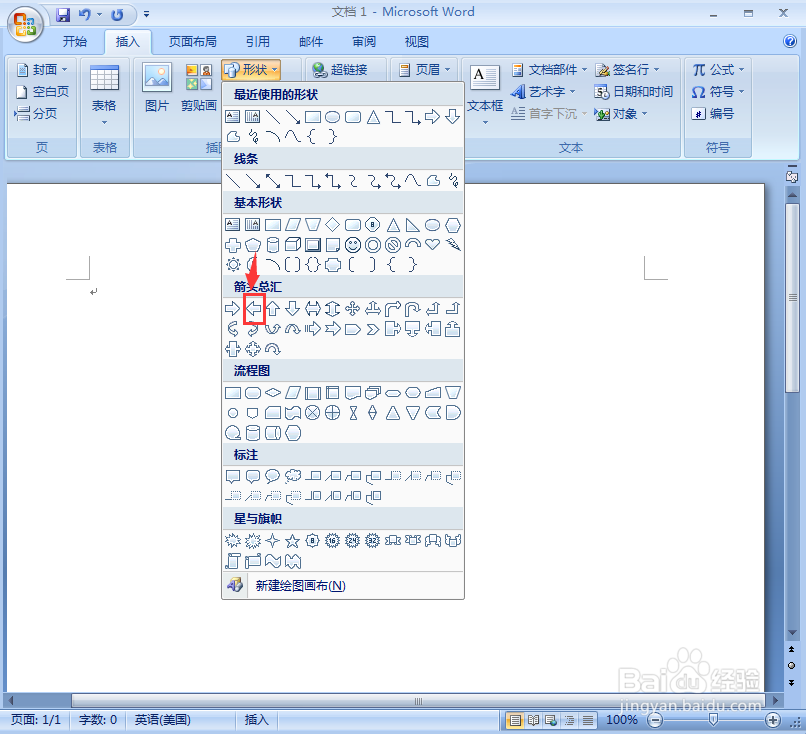
3、按下鼠标左键不放,拖动鼠标,画出一个左箭头;
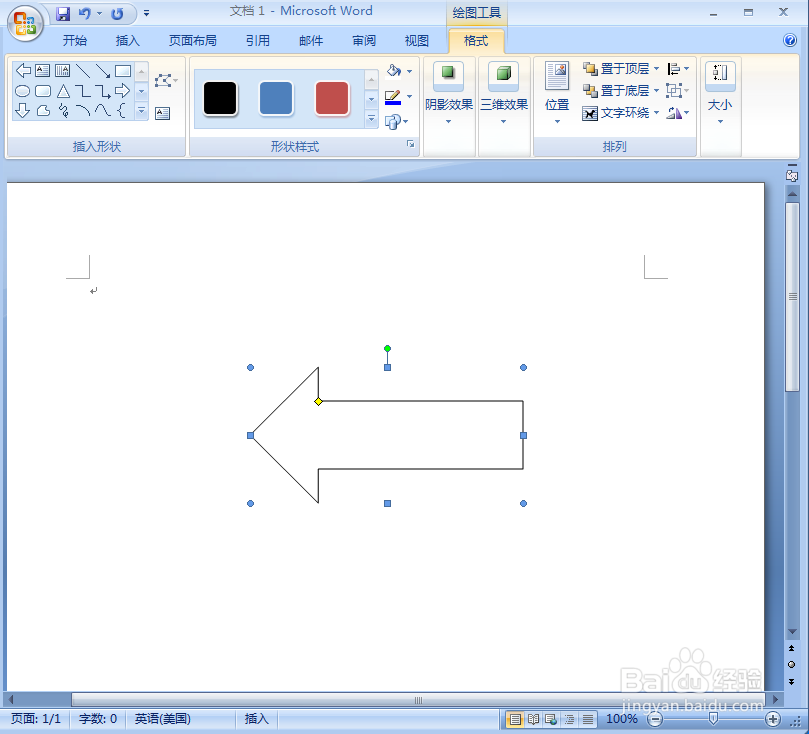
4、点击形状轮廓,选择红色;
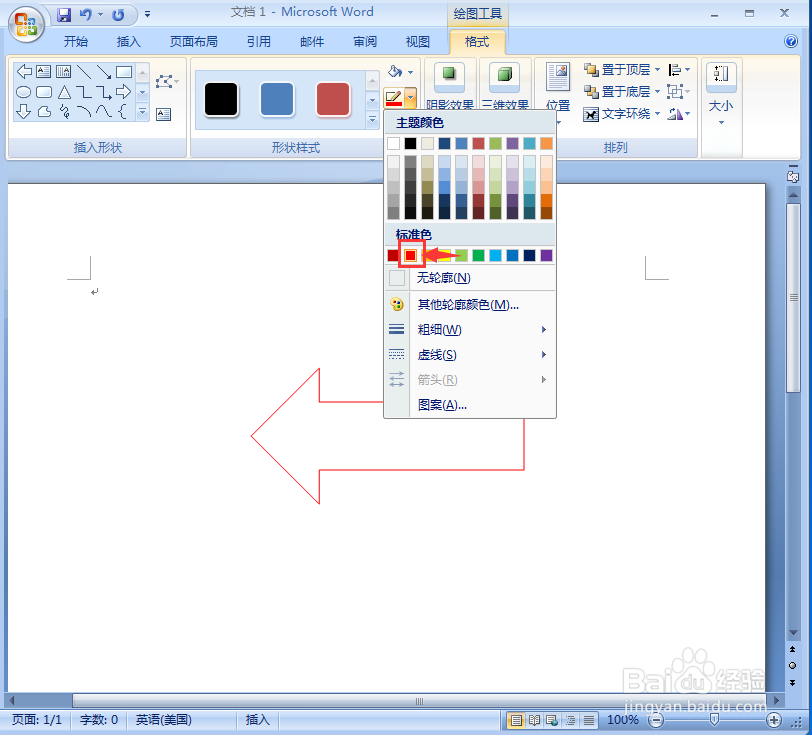
5、点击形状填充,选择图案;
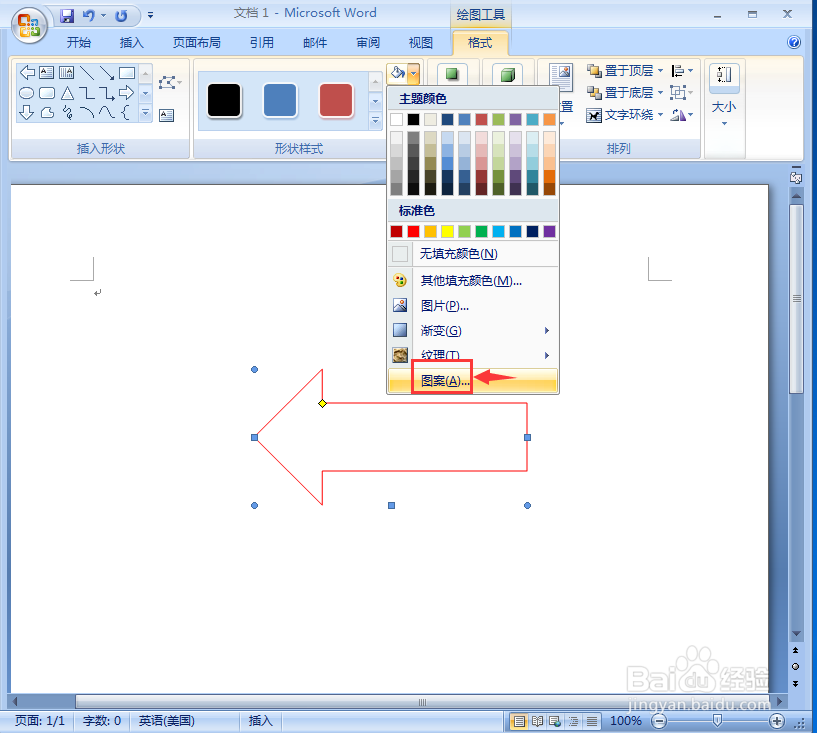
6、点击草皮图案,选择红色,按确定;
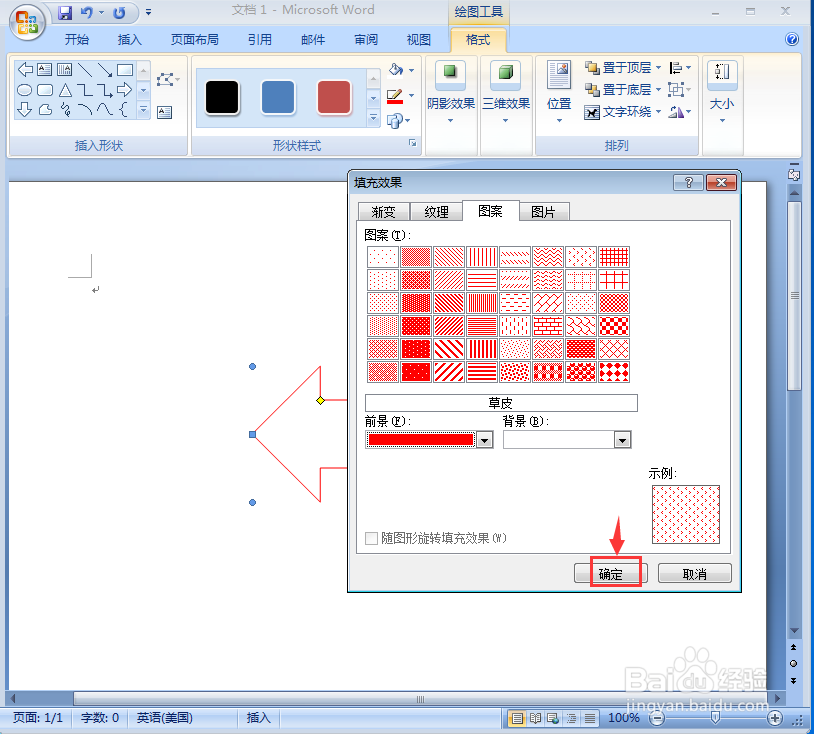
7、点击三维效果,在透视中选择三维样式5;

8、我们就在word中左箭头添加上了红色草皮图案和三维效果。